
Une couverture sur Facebook est une bannière de photo, située en haut de chaque profil. Généralement sous forme de photo, depuis la mise à jour de Facebook en 2017, chaque utilisateur peut désormais définir une vidéo comme couverture de page. La longueur de la vidéo doit être de 20 à 90 secondes avec une résolution de 820 × 312 pixels ou plus (la taille recommandée est 820 × 462).
Ainsi, dans cet article, nous avons rassemblé les meilleurs programmes pour créer une vidéo couverture sur Facebook que vous pouvez utiliser.

Les meilleurs programmes pour créer une vidéo couverture sur Facebook
1Conseils pour réussir une vidéo couverture sur FB
Avant de commencer, voici quelques points importants pour réussir une vidéo couverture sur FB :
- Créez une vidéo couverture attrayante et intéressante, pour attirer de nouveaux abonnés, des j’aime et des commentaires ;
- Assurez-vous que tous les contenus importants que vous souhaitez afficher sont bien cadrés, pour de meilleures conditions de visualisation sur le mobile et PC ;
- La couverture Facebook doit faire 20 à 90 secondes. Si votre vidéo est plus longue, des parties ne seront pas lues lors du téléchargement ;
- La résolution doit être en 1080p pour une vidéo de couverture, pour être téléchargées avec succès ;
- La vidéo se lance automatiquement lorsque des personnes visitent votre page si elle est programmée en boucle ;
- Paramétrez si votre vidéo sera lue avec ou sans audio.
2Les Meilleurs Programmes pour Créer une Vidéo Couverture Facebook
Animoto
Animoto est un créateur de diaporamas Web fiable et pratique, proposant une large collection de modèles pour différents types de demande tels que le commerce, le marketing, l’éducation, etc. Il offre plus de 3000 pistes audio sous licence à insérer dans votre vidéo, permettant de créer une superbe vidéo couverture sur Facebook. Voici comment faire :
- Ouvrez votre navigateur Web, puis visitez le site officiel d’Animoto et inscrivez-vous ou connectez-vous avec votre compte ;
- Ensuite, appuyez sur « Commencer », sélectionnez un modèle et cliquez sur « Créer une vidéo » pour ajouter des photos et des vidéos ;
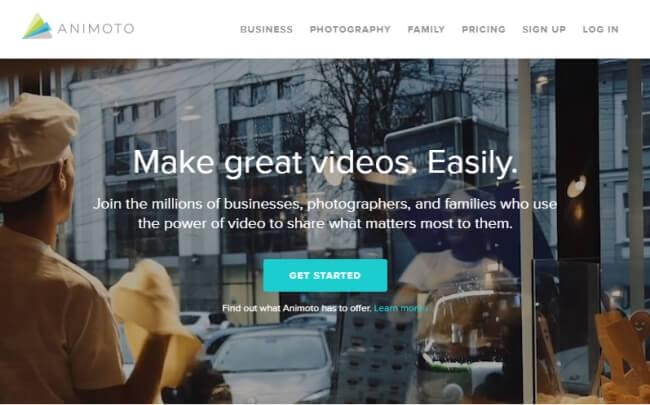
- Une fois les photos / vidéos téléchargées, ajoutez un texte d’introduction ou de texte en cliquant sur « Ajouter du texte » ;
- Après pré-visualisation, appuyez sur « Produire » pour traiter votre vidéo ;
- Une fois traitée, allez dans « Télécharger » et choisissez une qualité pour enregistrer votre sortie sur votre ordinateur.
Wave.video
Wave.video est un autre fabricant de vidéo couverture sur Facebook, qui vous permettra de produire une vidéo au format d’image. Voici comment créer une vidéo couverture sur Facebook avec ce programme :
- Vous pouvez maintenant ajouter du texte à votre vidéo de couverture Facebook. Assurez-vous que le texte est centré au milieu de la vidéo afin de capter l’attention du public ;
- Utilisez l’option « Couverture FB ». Cet outil défini la dimension correcte pour votre vidéo Facebook.
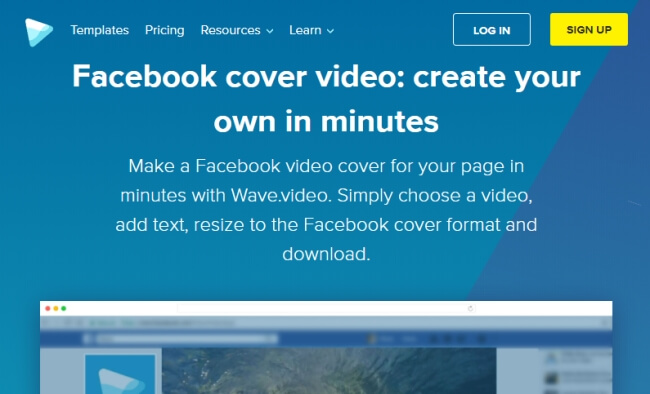
- Vous pouvez maintenant ajouter du texte à votre vidéo de couverture Facebook. Assurez-vous que le texte est centré au milieu de la vidéo afin de capter l’attention du public.
- Enfin, une fois la vidéo terminée, cliquez sur « Publier » et sur « Télécharger la vidéo » sur votre ordinateur pour télécharger la vidéo sur Facebook.
3Comment Télécharger une Vidéo de Couverture sur Facebook
Maintenant, téléchargez la vidéo de couverture sur votre page Facebook. Toutefois, sachez que cette fonctionnalité n’est pas disponible sur l’application mobile. De ce fait, vous devez vous connecter à Facebook sur le Web.
- Lorsque la vidéo est téléchargée, vous pouvez ajuster la partie que vous souhaitez afficher au centre par un simple glisser-déposer. Ensuite, appuyez sur « Enregistrer ».
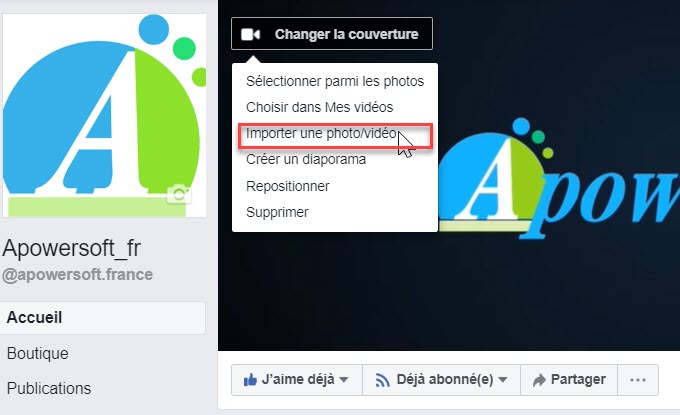
- Lorsque la vidéo est téléchargée, vous pouvez ajuster la partie que vous souhaitez afficher au centre par un simple glisser-déposer. Puis, appuyez sur « Enregistrer ».


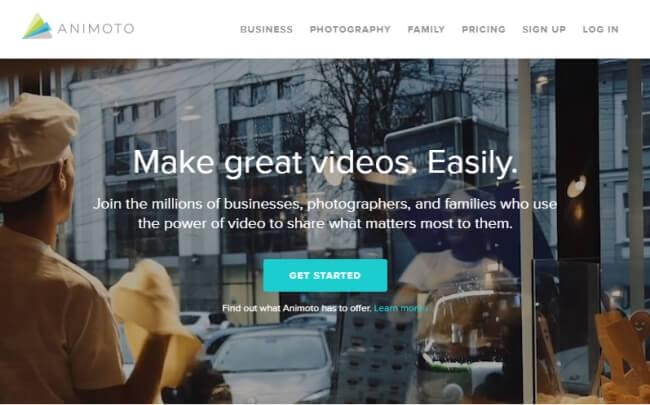
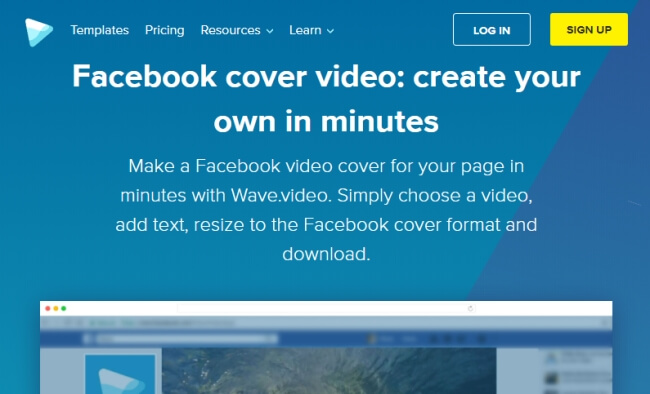
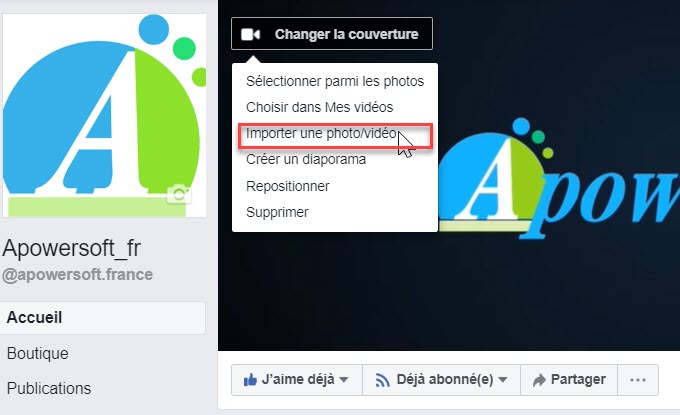
Laissez un commentaire